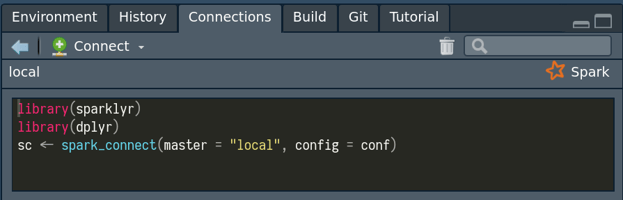Positron es un IDE multilenguaje con excelente soporte para R. Debido a que es similar en muchos...
Acercándose a Positron desde RStudio
Si has trabajado con el lenguaje R, lo más probable es que trabajaste en el entorno de desarrollo integrado (IDE) llamado RStudio.
RStudio es tan popular que a veces se usa como un sinónimo del lenguaje R. Su primera versión viene del 2011 y desde un principio buscaron incluir soporte para múltiples lenguajes, reconociendo que ciencia e ingeniería de datos es un gremio políglota.
Pero, el soporte para Python en RStudio, si bien existió desde un principio y lo fueron mejorando, nunca llegó al nivel del soporte de R. Eso cambia con la llegada de Positron, donde todos los lenguajes tienen un soporte igual de bueno, mientras mantienen herramientas específicas para trabajar en datos como "viewers" para datos y para gráficos.
En este blog podrás encontrar una guía de cómo prepararte para Positron desde RStudio y cómo configurarlo para minimizar las diferencias. Te ayudaré a comenzar la transición de inmediato, incluso si no es un buen momento para ralentizar tu trabajo.
RStudio
Nota las similitudes
Positron ya incluye muchas herramientas que conoces (y probablemente esperas) de RStudio:
Herramientas para ciencia de datos:
- Consola de R
- Paneles para explorar gráficos y datos
- Soporte para Quarto (https://quarto.org)
- Atajos de teclado para uso interactivo:
- Enviar código a la consola de R:
ctrl+enter - Reiniciar R:
ctrl+shift+0 - Asignar
<-: alt+- - Pipe
|>: ctrl+M
- Enviar código a la consola de R:
- Herramientas para desarrollo de software:
- Soporte para Shiny (https://shiny.posit.co)
- Un panel para pruebas
- Activar un depurador desde la consola de R
- Atajos de teclado para construir paquetes R con devtools:
load_all(): ctrl+shift+Ltest(): ctrl+shift+Tdocument(): ctrl+shift+Dcheck(): ctrl+shift+E
Acostúmbrate al panel de comandos
Tanto en RStudio como en Positron puedes abrir el panel de comandos con ctrl+shift+P. Es, por mucho, el atajo de teclado más útil. Vale la pena recordarlo.
Practica usándolo desde RStudio. Cuando cambies a Positron, el panel de comandos te ayudará a mantenerte productivo y a descubrir gradualmente nuevas funcionalidades y atajos de teclado en Positron.
Familiarízate con la terminal
Muchos usuarios, especialmente en Windows, prefieren utilizar principalmente la interfaz gráfica. Eso está muy bien, pero si te dan ganas de familiarizarte más con la terminal, este puede ser un buen momento. La terminal es una herramienta presente tanto en RStudio como en Positron.
Algunos comandos que quizás realizas regularmente con el ratón también pueden ejecutarse desde la terminal. Supón que estás acostumbrado a trabajar con Git desde la interfaz de RStudio. También podrías aprender la interfaz de Positron – que es similar – o usar git desde la terminal de la misma manera. Aprender este flujo de trabajo alternativo en RStudio te permitirá aplicar los mismos conocimientos en Positron.
Instala rig: El gestor de instalaciones de R (opcional)
Si usas RStudio, y ya tienes R y/o Python instalado. Positron los detectará y usará automáticamente. Quizás ya tienes una forma de trabajar con múltiples versiones de estos lenguajes.
En Python una forma habitual de instalar múltiples versiones de Python es usar ambientes virtuales con venv. En R recomendamos rig. rig te permite instalar y gestionar múltiples versiones de R en tu máquina. En entornos compartidos - como por ejemplo un servidor de desarrollo, es posible usar rig, con Positron también! En la conexión remota Positron te permite escoger la versión de R o Python que quieres usar en tu sesión.
Positron
Instalación
Descarga Positron desde su sitio web (“estable”) o desde GitHub (vista previa).
Flujo de trabajo orientado a proyectos/carpetas
- Positron no necesita un archivo .
Rproj, pero usa otros marcadores para habilitar un flujo de trabajo equivalente basado en carpetas. Usa “Open Folder”.
Minimiza las diferencias.
Habilita las combinaciones de teclas de RStudio:
- Abre la configuración de Positron:
ctrl+. - Busca “Enable RStudio key mappings” y marca la casilla.
- Puedes habilitar los atajos de teclado de RStudio.
Personaliza los atajos de teclado:
“Open Keyboard Shortcuts” busca comandos y cambia o establece un atajo.
Aprende más
- Consulta https://positron.posit.co/
- Pregunta a tu LLM favorito como ChatGPT, Gemini, o Claude.